Numbers
Mac 版《Numbers 表格使用手册》

在 Mac 上的 Numbers 表格中为单元格添加对象
你可以将图像、形状、线条、图表和方程粘贴到表格单元格中。将对象粘贴到单元格中时,对象作为图像填充(背景)添加在单元格中。你可以更改对象填充单元格的方式或者添加文本以显示在对象前面。
【注】如果粘贴一个含文本的形状,则仅文本被粘贴到单元格中。
在单元格中添加对象
在 Mac 上前往 Numbers 表格 App
 。
。打开电子表格,选择电子表格(或其他文稿)中的对象,然后选取“编辑”>“拷贝”或“编辑”>“剪切”(剪切会将其从原始位置移除)。
点按要添加对象的单元格。
选取“编辑”>“粘贴”。
你可以先在单元格中添加一个对象,再添加文本,但可能无法完全按照你想要的方式排列文本和对象。
调整单元格中对象的大小
默认情况下,Numbers 表格将缩放对象来使其适合单元格,但你可以调整大小。
在 Mac 上前往 Numbers 表格 App
 。
。打开电子表格,点按单元格,然后点按“格式”
 边栏中的“单元格”标签。
边栏中的“单元格”标签。点按“填充”旁边的显示箭头。
点按“缩放以适合”弹出式菜单并选取其他选项。
从单元格中删除对象
如果单元格同时包含文本和对象,你可以删除对象而不删除文本。
在 Mac 上前往 Numbers 表格 App
 。
。打开电子表格,点按单元格,然后点按“格式”
 边栏中的“单元格”标签。
边栏中的“单元格”标签。点按“填充”旁边的显示箭头。
点按“图像填充”弹出式菜单,然后选取“无填充”。
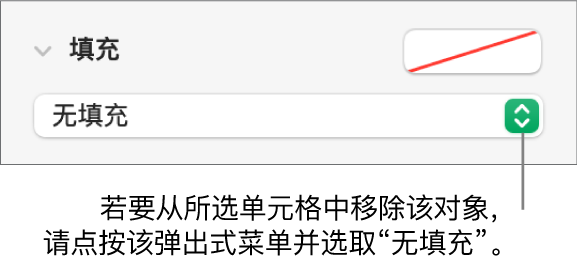
你还可以在表格单元格中添加复选框、星级评分、滑块和弹出式菜单。请参阅为单元格添加复选框和其他控制。
感谢您的反馈。